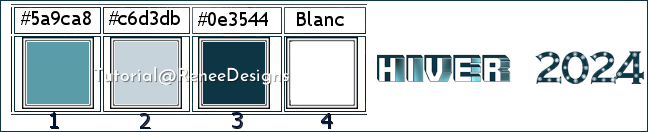|
Possiamo cominciare
Hiver
2024
- Tavolozza dei
colori - imposta in primo piano il colore n.ro 1 e come
sfondo il colore n.ro 2
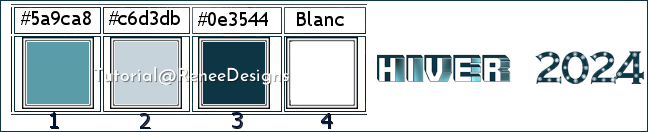
1. Apri l'immagine
"fond_Hiver-2024" - Con un doppio clic nella tavolozza
dei livelli, trasformala in livello Raster 1
2. Regola>Correzione
fotografica in un passaggio
3.
Livelli>Nuovo livello raster
4. Selezioni>Carica/salva selezione>Carica selezione da
disco - Cerca e carica la selezione
‘’Hiver-2024-1’’
5.
Attiva lo strumento Riempimento  -
opacità a 50 - e riempi la
selezione con il colore di primo piano -
opacità a 50 - e riempi la
selezione con il colore di primo piano

6. Effetti>Plugin>MuRa’s
Meister - Copies
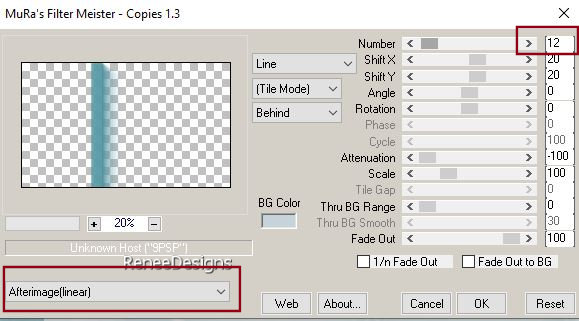
7.
Livelli>Duplica
8. Immagine>Rifletti
orizzontalmente
9. Effetti>Effetti
immagine>Scostamento
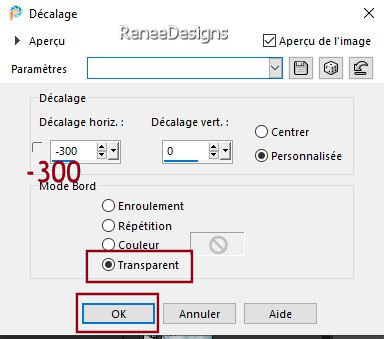
10. Diminuisci
l'opacità di questo livello a 63
11. Livelli>Unisci>Unisci
giù
12. Effetti>Effetti
di distorsione>Onda
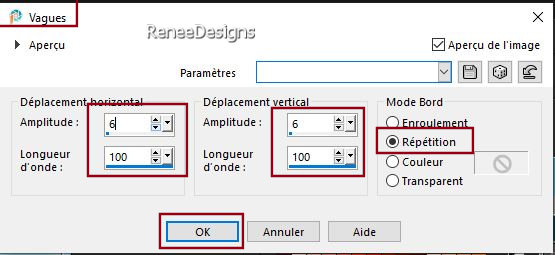
13. Effetti>Effetti
immagine>Scostamento
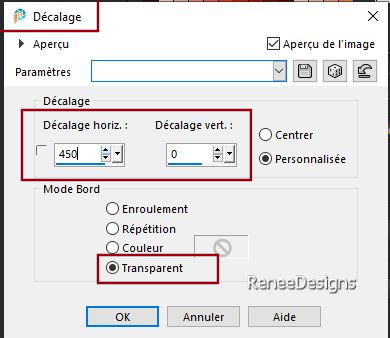
14. Effetti>Plugin>
Effetti>Filtro predefinito dall'utente>Emboss 3
15. Effetti>Effetti
3D>Sfalsa ombra 0/0/75/5 colore n.ro 1
16. Tavolozza
dei livelli - cambia la modalità di miscelatura di
questo livello in Moltiplica
- Tavolozza dei
colori - imposta in primo piano il colore n.ro 4 e come
sfondo il colore n.ro 3
- Prepara un
gradiente di primo piano - stile Sprazzo di luce - così
configurato:
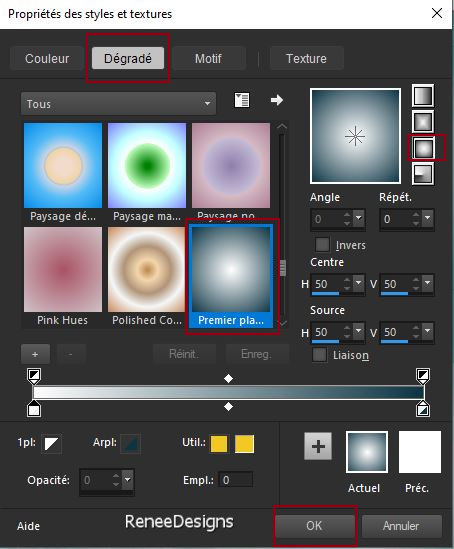
- Tavolozza dei
livelli - posizionati sul livello Raster 1
17. Livelli>Nuovo
livello raster
18. Attiva lo
strumento Riempimento (f) -
opacità a 100 - e riempi il livello con il
gradiente
19. Effetti>PluginFilters
Unlimited 2.0 - VM Extravaganza -Plastic Surgery a 255
/ 255/ 255
20. Effetti>Effetti
immagine>Motivo unico
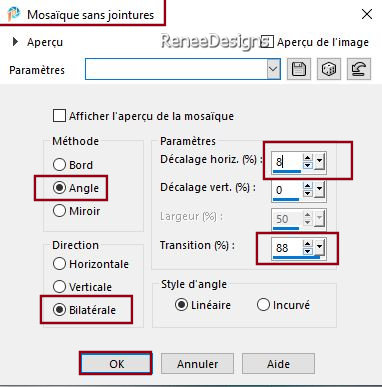
21. Effetti>Plugin>Filters
Unlimited 2.0 - &<Bkg Designer sf10 III> - Whirl a 56
22. Effetti>Plugin>Filters
Unlimited 2.0 - &<BKg Designer sf10 II> - Line Side Line
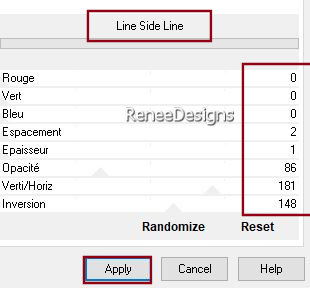
23. Regola>Luminosità
e contrasto>Curve – Parametro: Scurisci contrasto minimo
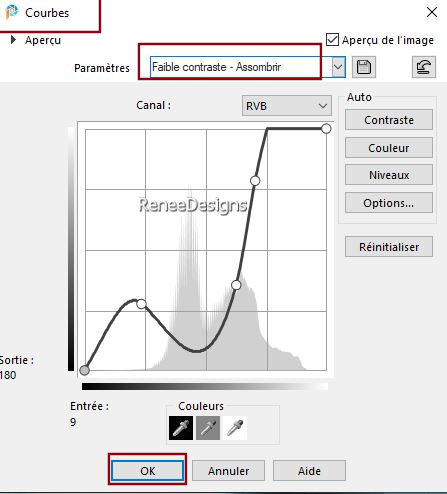
24. Tavolozza
dei livelli - cambia la modalità di miscelatura di
questo livello in Luce netta - Diminuisci l'opacità a 60
- Tavolozza dei
livelli - posizionati in alto
25.
Livelli>Nuovo livello raster
26. Selezioni>Carica/salva selezione>Carica selezione da
disco - Cerca e carica la selezione
‘’Hiver-2024-2’’
27.
Attiva lo strumento Riempimento  e riempi
la selezione con il bianco - 2 clics e riempi
la selezione con il bianco - 2 clics

28. Modifica>Copia
- Modifica>Incolla come nuovo livello il tube
‘’Hiver-2024-Etoiles’’
29. Oggetti>Allinea>Superiore
30. Tavolozza
dei livelli - cambia la modalità di miscelatura di
questo livello in Indebolisci
31.
Livelli>Nuovo livello raster
32. Attiva lo
strumento Riempimento (f) e riempi il livello con il
bianco
33. Livelli>Nuovo
livello maschera>Da immagine ‘’Narah_Mask_0911.jpg’’

- Livelli>Unisci>Unisci
gruppo
- Sullo stesso
livello:
34.
Selezioni>Carica/salva selezione>Carica
selezione da disco - Cerca e carica la selezione
‘’Hiver-2024-3’’
35. Effetti>Effetti
di distorsione>Onda
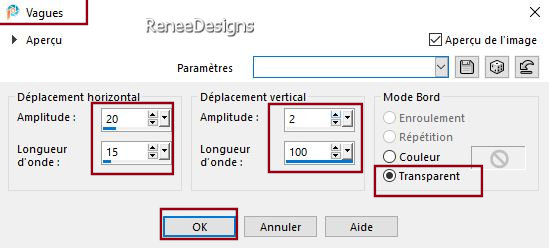
36.
Effetti>Effetti bordo>Aumenta

37.
Selezioni>Carica/salva selezione>Carica
selezione da disco - Cerca e carica la selezione
‘’Hiver-2024-1’’
38. Selezioni>Inverti
CANCELLA


- Sul livello
Raster 1
39.
Effetti>Plugin>Flaming Pear – Flood – Preset :
Hiver-2024-Flood’’
o inserisci
manualmente le misure, così:
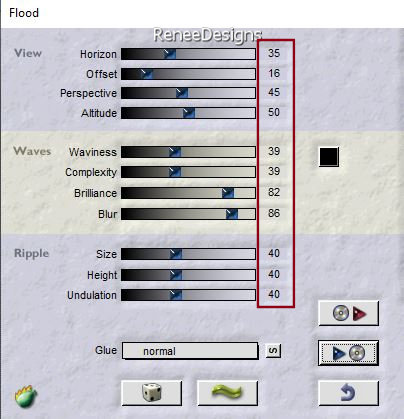
- Tavolozza dei
livelli - posizionati sul livello Raster 3
40. Livelli>Nuovo
livello raster
41. Attiva lo
strumento Riempimento (f) e riempi il livello con il
bianco
42. Livelli>Nuovo
livello maschera>Da immagine ‘’Narah_Mask_0910.jpg’’

- Livelli>Unisci>Unisci
gruppo
43. Regola>Sfocatura>Sfocatura
gaussiana a 5
44. Tavolozza
dei livelli - cambia la modalità di miscelatura di
questo livello in Filtra
- Tavolozza dei
livelli - posizionati sul livello Raster 3
45. Modifica>Copia
- Modifica>Incolla come nuovo livello il tube
‘’Renee-TUBES-Hiver-2024-Paysage’’
46.
Attiva lo strumento  ed
imposta i seguenti valori di posizionamento: ed
imposta i seguenti valori di posizionamento:
 121
/ - 111 121
/ - 111
-
Premi M per disattivare la funzione
47.
Selezioni>Carica/salva selezione>Carica
selezione da disco - Cerca e carica la selezione
‘’Hiver-2024-4’’
48. Selezioni>Innalza
selezione a livello

49. Tavolozza
dei livelli - cambia la modalità di miscelatura di
questo livello in Moltiplica
50.
Effetti>Plugin>Alien Skin Eye Candy 5 – Impact –
Perspective Shadow
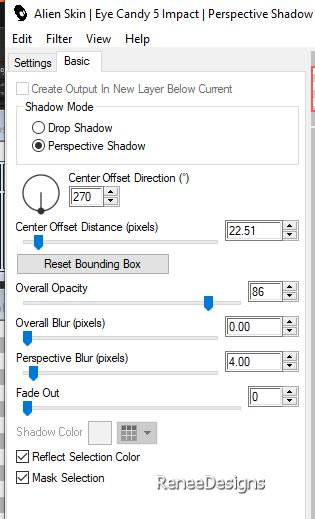
- Tavolozza dei
livelli - posizionati sul livello Raster 3
51.
Livelli>Nuovo livello raster
52. Selezioni>Carica/salva selezione>Carica selezione da
disco - Cerca e carica la selezione
‘’Hiver-2024-5’’
53.
Attiva lo strumento Riempimento  e riempi
la selezione con il bianco e riempi
la selezione con il bianco

54. Effetti>Effetti
di distorsione>Spigato
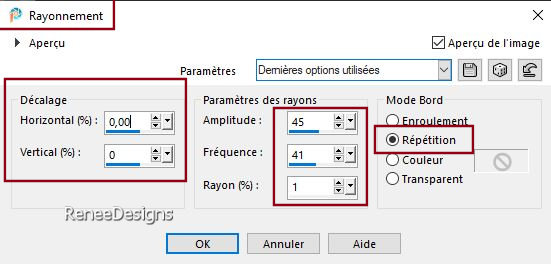
55.
Selezioni>Carica/salva selezione>Carica
selezione da disco - Cerca e carica la selezione
‘’Hiver-2024-6’’
CANCELLA


- Su questo
livello ripeti:
56. Effetti>Effetti
di distorsione>Spigato - stessi parametri
57. Tavolozza
dei livelli - cambia la modalità di miscelatura di
questo livello in Dissolvi - Diminuisci l'opacità
a 42
-
Tavolozza dei livelli - posizionati in alto
58.
Livelli>Nuovo livello raster
59. Selezioni>Carica/salva selezione>Carica selezione da
disco - Cerca e carica la selezione
‘’Hiver-2024-7’’
60.
Attiva lo strumento Riempimento  e riempi
la selezione con il bianco e riempi
la selezione con il bianco
61. Selezioni>Modifica>Contrai
di 3 pixels
62. Attiva lo
strumento Riempimento (f) e riempi la selezione con il
colore n.ro 3
63.
Effetti>Plugin> Alien Skin Eye Candy 5 – Nature - Snow
Drift
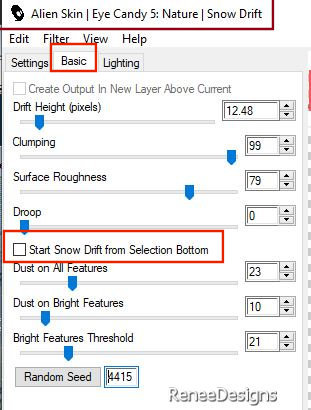
64. Effetti>Plugin>
Eye Candy 4000 - Motion Trail
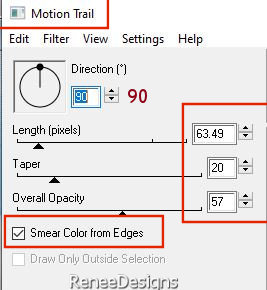

65.
Effetti>Plugin>Alien Skin Eye Candy 5 – Nature - Snow
Drift
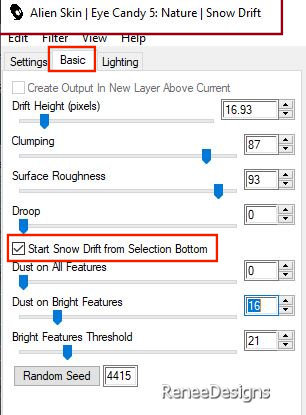
66. Oggetti>Allinea>Inferiore
67. Modifica>Copia
- Modifica>Incolla come nuovo livello il tube
‘’Hiver-2024- Image1’’
- Posiziona in
basso sui blocchi, come da immagine terminata
68.
Livelli>Nuovo livello raster
69. Selezioni>Carica/salva selezione>Carica selezione da
disco - Cerca e carica la selezione
‘’Hiver-2024-8’’
70. Modifica>Copia
- Modifica>Incolla nella selezione il tube ‘’
’Hiver-2024- Image2’’

71.
Livelli>Duplica
72. Livelli>Unisci>Unisci
giù
73. Effetti>Plugin>
Alien Skin Eye Candy 5 – Nature – Snow Drift

74. Apri il tube
‘’Renee-TUBES-Hiver-2024-13.’’
– Immagine>Ridimensiona
a 35 %
- Modifica>Copia
- Modifica>Incolla come nuovo livello
- Posiziona come
nell'immagine sottostante
75.
Attiva lo strumento  e trascina
leggermente il tube per posizionarlo correttamente e trascina
leggermente il tube per posizionarlo correttamente

76.
Livelli>Nuovo livello raster
77. Selezioni>Carica/salva selezione>Carica selezione da
disco - Cerca e carica la selezione
‘’Hiver-2024-9’’
78.
Attiva lo strumento Riempimento  e riempi
la selezione con il colore
n.ro 1 e riempi
la selezione con il colore
n.ro 1

79. Effetti>Plugin>Alien
Skin Eye Candy 5 - Impact – Extrude colore #4cccd2
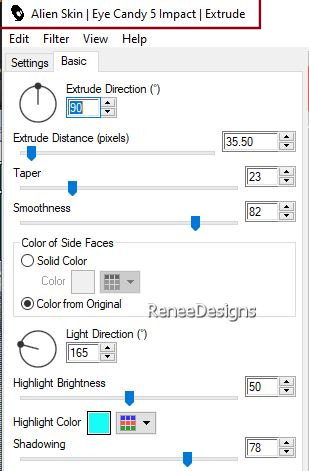
80. Apri un tube
a scelta
- Per
me:
‘’Renee-TUBES-Hiver-2024-5.’’
– Immagine>Ridimensiona
a 62 %
- Modifica>Copia
- Modifica>Incolla come nuovo livello sul tuo lavoro
81. Incolla
altri tubes a tua scelta
82. Immagine>Aggiungi
bordatura 2 Pixels colore n.ro 3
83. Selezioni>Seleziona
tutto
- Immagine>Aggiungi
bordatura 40 Pixels in bianco
- Immagine>Aggiungi
bordatura 1 Pixels colore n.ro 1
- Immagine>Aggiungi
bordatura 20 Pixels in bianco
84. Effetti>Effetti
3D>Sfalsa ombra in nero 0/075/75

85. Effetti>Plugin>AAA
Frame - Foto Frame
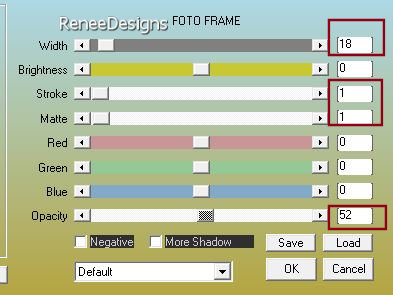
86. Incolla il
tube del titolo o scrivine uno a tuo gusto con i fonts
allegati
87. Incolla il
mio watermark
88. Livelli>Unisci>Unisci
tutto
89. Immagine>Ridimensiona
a 90%
Il
tutorial è terminato
Spero abbiate gradito eseguirlo
Grazie
Renée
Scritto il 18 agosto 2024
pubblicato
nel 2024
*
Ogni somiglianza con una lezione esistente è una pura
coincidenza
*
Non dimenticate di ringraziare i tubeurs e le
traduttrici che lavorano con e per noi.
Grazie
|


 Traduzione
Traduzione